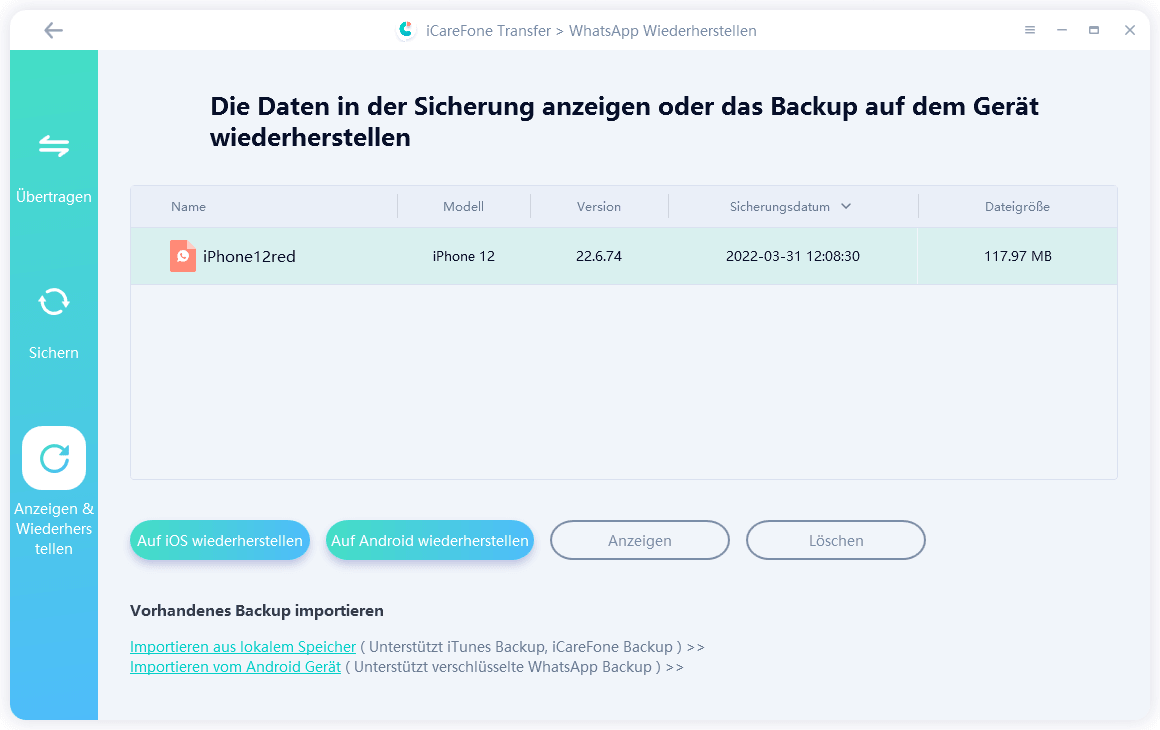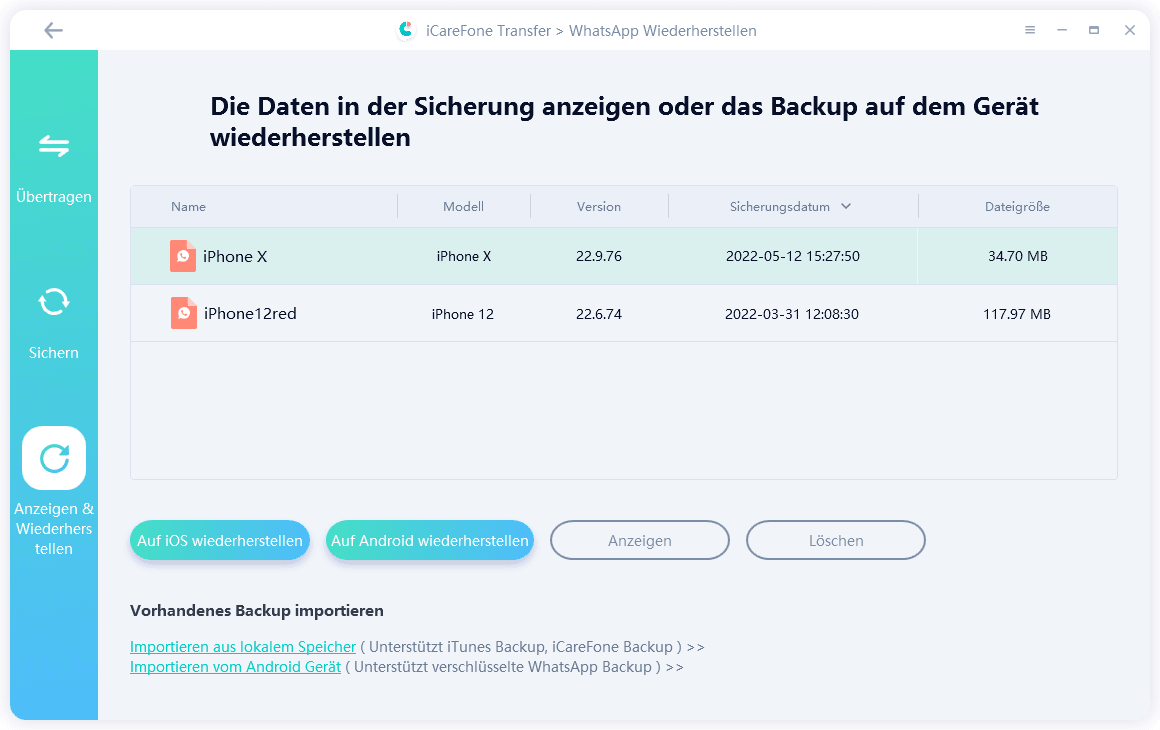Wie man WhatsApp auf dem Computer ohne Handy öffnet (mit/ohne Emulatoren)
Leider sind Mobilgeräte nicht für immer gemacht. Wenn unser Handy durch einen Unfall kaputtgeht, sind wir in der Regel nicht auf die Probleme vorbereitet, die das mit sich bringen kann. Ein häufiges Problem ist zum Beispiel, zu wissen, was man tun soll, wenn das Handy kaputt ist und man WhatsApp am PC nutzen möchte. Ist WhatsApp Web ohne Handy möglich? Hier erfährst du alles, was du darüber wissen musst.
- Teil 1: WhatsApp-Emulator für den PC ohne Handy
- Teil 2: Wie man WhatsApp auf dem Computer ohne Handy einrichtet
- [TRICK]: Wie man ein Backup von WhatsApp erstellt
Teil 1: WhatsApp-Emulator für den PC ohne Handy nutzen
WhatsApp direkt auf dem PC ohne Handy herunterzuladen ist grundsätzlich nicht möglich. Allerdings können Sie es emulieren, um es auf Ihrem Computer zu nutzen.
In diesem Fall werden wir ein mobiles Gerät auf dem Computer emulieren. Zum Beispiel können Sie BlueStacks verwenden. Wenn Sie die entsprechende Software über den PC-Emulator herunterladen, können Sie WhatsApp auf BlueStacks ohne Handy nutzen. Der Prozess ist sehr einfach, und Sie benötigen keine Account-Daten oder ein Telefon, um die Installation abzuschließen (obwohl Sie später für die normale Nutzung einen Account benötigen). Die folgenden Schritte sind erforderlich:
- Laden Sie den Emulator von der offiziellen Website herunter; den Download-Link finden Sie unten.
- Öffnen Sie das Emulations-Tool und gehen Sie zum „Play Store“, um WhatsApp herunterzuladen. Alternativ können Sie die WhatsApp-APK auch auf einer Ressourcen-Website finden.

- Öffnen Sie die Anwendung und verifizieren Sie WhatsApp mit der Nummer Ihres Kontos. Auf der Anmeldeseite müssen Sie Ihre Handynummer eingeben, und WhatsApp sendet eine Bestätigungs-SMS an die angegebene Nummer.
Falls Sie WhatsApp ohne Nummer nicht öffnen können oder kein Handy haben, um den Code zu empfangen, können Sie den verwandten Artikel konsultieren: Wie man WhatsApp ohne Telefonnummer aktiviert
- Im Anschluss können Sie WhatsApp zum Chatten verwenden. Die Funktionen und die Benutzeroberfläche von WhatsApp sind genau die gleichen wie bei der mobilen App. Nutzen Sie die Maus, um die Bildschirminteraktionen des Mobiltelefons zu simulieren.
Die 3 WhatsApp-Emulatoren für den PC ohne Handy
Es gibt viele beliebte Emulatoren auf dem Markt. Hier sind ihre Funktionen und Download-Links aufgelistet.
BlueStacks
Vorteile:
- Die Echtzeit-Bildschirmübersetzungsfunktion ist für mehr Spiele in Fremdsprachen geeignet.
- Synchronisation mit Google-Konten für den Zugriff auf Apps und Daten.
Nachteile:
- Kann viele Systemressourcen verbrauchen, insbesondere den Arbeitsspeicher.
- Belegt mehr Speicherplatz auf dem Computer.
- Kann zusätzliche Software oder integrierte Werbung enthalten.
NoxPlayer
Vorteile:
- Ermöglicht die Anpassung der Emulators-Einstellungen, wie die Zuweisung von CPU und Arbeitsspeicher.
- Erlaubt das gleichzeitige Ausführen mehrerer NoxPlayer-Instanzen.
Nachteile:
- Kann manchmal weniger stabil sein als andere Emulatoren, mit möglichen Kompatibilitätsproblemen.
- Einige Benutzer könnten gelegentlich Fehler während der Nutzung erleben.
MEmu Play
Vorteile:
- Grafisch anspruchsvolle Spiele laufen besser.
- Benutzer berichten in der Regel von höherer Stabilität und schnellerer Reaktionszeit.
Nachteile:
- Es kann zu Frame-Drops im Spiel kommen.
- Der Speicherverbrauch kann weiterhin steigen, und einige Benutzer müssen ihn regelmäßig bereinigen.
Teil 2: Wie man WhatsApp auf dem Computer ohne Handy einrichtet
Wenn Sie kein Handy haben und auch keinen Emulator auf Ihrem Computer installieren können, lautet die Antwort auf Ihre Frage: Es ist nicht möglich, WhatsApp auf dem PC ohne Handy und ohne Emulator zu nutzen. Was Sie jedoch tun können, ist, ein nicht mehr verwendetes Telefon zu verwenden, um WhatsApp zu öffnen und es zu nutzen, zum Beispiel mit WhatsApp Web. Im Folgenden erkläre ich Ihnen, wie das geht.
WhatsApp/WhatsApp Web mit einem anderen nicht mehr genutzten Gerät verwenden
In Ihrem WhatsApp-Konto auf einem anderen Telefon anmeldenWenn Sie sich in Ihrem WhatsApp-Konto auf einem anderen Telefon anmelden möchten, benötigen Sie Zugang zur Telefonnummer, die mit diesem Konto verknüpft ist, um den Bestätigungscode per SMS oder Anruf zu erhalten. Sobald Sie die Telefonnummer haben und das Gerät verfügbar ist, können Sie sich nach der Verifizierung der Telefonnummer in Ihr WhatsApp-Konto einloggen und Ihre Nachrichten sowie Kontakte aus der Cloud-Sicherung wiederherstellen, sofern diese aktiviert ist.
WhatsApp-Chatverläufe auf ein anderes Telefon übertragenUm WhatsApp-Chats auf ein neues Handy zu übertragen, empfehlen wir die Nutzung von iCareFone WhatsApp. Du kannst folgende Schritte befolgen:
Laden Sie iCareFone Transfer auf Ihren Computer herunter und installieren Sie es.
Wählen Sie „Übertragung" und verbinden Sie beide Geräte.

Folgen Sie den Anweisungen des Tools, um die Datenübertragung abzuschließen.

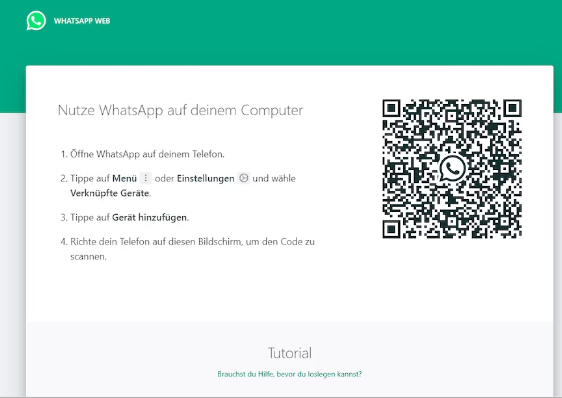
Fertig! Sie können das Handy jetzt beiseitelegen, WhatsApp funktioniert weiterhin und Sie können WhatsApp ohne Handy über WhatsApp Web nutzen.
TRICK: So sichern Sie WhatsApp-Daten
Bevor wir den Artikel abschließen, möchte ich Ihnen einen großartigen Trick für die Arbeit mit WhatsApp vorstellen. Backups sind ein wesentlicher Bestandteil unseres Alltags geworden, da wir mit einem einfachen Klick alle unsere Daten verlieren können. Auch beim Arbeiten mit WhatsApp kann es notwendig sein, Hunderte von Nachrichten von einem Konto auf ein anderes zu übertragen. Hier ist ein Tool, das Ihnen ermöglicht, dies einfach und mit nur wenigen Klicks zu tun.
WhatsApp-Backups mit iCareFone Transfer erstellen
Mit iCareFone WhatsApp können Sie schnell und mit nur wenigen Klicks Backups erstellen. Es ist kompatibel mit allen Geräten, die Sie per USB-Kabel mit Ihrem Computer verbinden können. Die Schritte, die Sie befolgen müssen, um eine WhatsApp-Sicherung zu erstellen, sind folgende:
- Laden Sie iCareFone Transfer WhatsApp herunter und installieren Sie es.
Wählen Sie die Option „WhatsApp“ und gehen Sie dann zu „Backup“.

Verbinden Sie das Gerät hier und klicken Sie auf „Jetzt sichern“.

- Warten Sie einen Moment, und fertig!
Sie werden eine Nachricht sehen, die den Erfolg des Prozesses bestätigt. Unsere Sicherungskopie ist nun erstellt!
Backups mit iCareFone Transfer WhatsApp wiederherstellen
Wie bereits erwähnt, dient iCareFone Transfer WhatsApp nicht nur zum Erstellen von Backups, sondern auch zum Wiederherstellen. Um den umgekehrten Prozess, d. h. das Wiederherstellen des Backups auf Ihr Gerät, durchzuführen, sind die Schritte ebenfalls sehr einfach:
Wählen Sie „WhatsApp“, verbinden Sie Ihr Gerät per USB-Kabel mit dem Computer und klicken Sie dann auf „Anzeigen und Wiederherstellen“.

Wählen Sie hier das Backup aus, das Sie zuvor erstellt haben. Klicken Sie dann auf „Auf iOS wiederherstellen“ oder „Auf Android wiederherstellen“, je nach Bedarf.

- Nach ein paar Minuten wird das Tool Ihnen mitteilen, dass das Backup erfolgreich wiederhergestellt wurde.
Super einfach und auch schnell! Mit iCareFone Transfer WhatsApp ist es schnell und einfach, sich abzusichern. Ich lade Sie ein, es noch heute auszuprobieren!
Fazit
Zusammenfassend lassen sich die wichtigsten Punkte noch einmal kurz zusammenfassen. Es ist durchaus möglich, WhatsApp ohne Telefon zu nutzen, solange wir die richtigen Tools verwenden. Dabei ist es jedoch sehr wichtig, immer ein Backup bereitzuhalten, falls Probleme auftreten. iCareFone WhatsApp wird Ihnen dabei auf jeden Fall helfen! Geben Sie ihm eine Chance. Außerdem können Sie viele andere Messaging-Apps sichern! Entdecken Sie mehr auf der offiziellen Website.

iCareFone Transfer
Die Nr. 1-Lösung für WhatsApp-Übertragung, -Sicherung und -Wiederherstellung
Schnelle und sichere Übertragung